Campus Virtual oficial y Campus Virtual de Extensión UVa
Este servicio es proporcionado por el grupo de trabajo Campus Virtual de la unidad administrativa Servicio de Tecnologías de la Información y las Comunicaciones.
Destinatarios
Descripción
La UVa dispone de dos plataformas separadas para albergar sus recursos educativos on-line.
¡CUIDADO! Es muy frecuente equivocarse al entrar en una u otra plataforma. Si no encuentras la formación que buscas, revisa en qué plataforma necesitas entrar.
El Campus Virtual oficial UVa es la plataforma de aprendizaje en línea que sirve de herramienta de apoyo a la docencia en las titulaciones oficiales de grado, máster, títulos propios y microcredenciales de nuestra universidad.
Es un espacio en el que los profesores de cada uno de los más de 9000 grupos de docencia oficiales publican recursos y actividades para la adquisición del conocimiento y competencia de sus alumnos.
Es utilizada también como una herramienta de comunicación con chats, blogs, correo y foros para la docencia, así como para la obtención de calificaciones parciales y finales.
El Campus de Extensión Universitaria UVa es la plataforma de aprendizaje en línea que alberga el resto de espacios de formación o trabajo de la comunidad UVa, como por ejemplo: formación continua, cursos del Centro de idiomas UVa, soporte de usuarios, gestión de órganos colegiados, etc.
¿Tengo que solicitarlo?
Estudiantes y profesorado de titulaciones oficiales de grado, máster, títulos propios y microcredenciales de la Universidad pueden acceder, sin necesidad de solicitarlo, al Campus Virtual oficial de la Universidad de Valladolid con su usuario y clave UVa.
Los estudiantes de otras acciones formativas deberán seguir las instrucciones y plazos establecidos por el servicio o departamento que haya gestionado su inscripción.
Acceso al servicio
Puedes acceder a las dos plataformas del Campus Virtual de la Universidad de Valladolid en los siguientes enlaces:
- Campus Virtual oficial: https://campusvirtual.uva.es
- Campus de Extensión Universitaria: https://extension.campusvirtual.uva.es
Para trabajar en el Campus Virtual, no todos los navegadores funcionan correctamente. Consulta en siguiente tabla la lista de navegadores 100% compatibles con el Campus Virtual y sus versiones recomendadas.
| Navegador | Versión mínima | Versión recomendada | Notas |
|---|---|---|---|
| Google Chrome | 30.0 | Última | |
| Mozilla Firefox | 25.0 | Última | |
| Apple Safari | 8 | Última | Es necesaria una versión 8 o superior. Se recomienda no usar versiones anteriores por problemas conocidos de compatibilidad. |
| Microsoft Internet Explorer | Ninguna | Ninguna | No se debe usar este navegador por problemas de seguridad y compatibilidad. |
| Microsoft Edge | 38 | Última |
Si eres alumno o profesor de la Universidad de Valladolid, puedes acceder al Campus Virtual con tu usuario UVa es decir, con tu usuario e+NIF y tu clave en el Directorio UVa.
Si no recuerdas tu contraseña, puedes restablecerla aquí: Restablecer clave de usuario UVa
Preguntas frecuentes
Puedes restablecerla en la aplicación Gestión de Clave.
El fusionado de cursos es especialmente útil para docencia muy homogénea en la que los estudiantes comparten contenidos y estructura de evaluación. En este escenario la fusión de los cursos permite una organización mucho más flexible al compartir recursos, permitir trabajo en grupo con más variedad de compañeros, etc.
¿Qué ventajas tienen los meta-cursos fusionados?
En la mayoría de los casos los grupos de matrícula en SIGMA no significan una diferencia docente real por lo que esa separación es puramente administrativa, no docente.
Al fusionar los cursos de forma coherente conseguimos crear los grupos docentes que van a recibir la misma experiencia docente, con los mismos contenidos, profesores, metodología, etc. Al fusionarlos conseguimos crear una comunidad de aprendizaje mayor con más posibilidades y flexibilidad para hacer trabajos en grupo, compartir esfuerzo de seguimiento por parte de los profesores, compartir información y tutoría en los foros, etc.
¿Cómo se fusionan los cursos?
En el menú lateral derecho del profesor, cuando estamos en la página «Área personal», hay utilidades y accesos directos de gran utilidad para los profesores. En concreto están las opciones para fusionar y eliminar la fusiones de los grupos docentes oficiales.
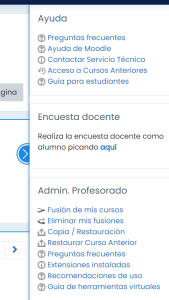
¿Qué ocurrirá cuando fusiono varios grupos?¿Qué ven mis estudiantes?
Cuando se produce una fusión se realizan estos cambios:
- las asignaturas originales se configuran en un estado especial que redirige a los estudiantes directamente al curso META (sin que sean conscientes del cambio) y muestra a los profesores un aviso de que la asignatura está redirigida para que no la usen por error.
- La descripción de la asignatura META será la concatenación de las descripciones de las asignaturas originales, para que se mantenga la trazabilidad de la fusión.
- En la asignatura fusionada META se crean unos grupos que contienen los estudiantes de las asignaturas originales por separado por si se quieren usar para discriminar avisos o actividades.
- Las asignaturas originales ya no están ocultas en el buscador de cursos y se pueden encontrar navegando por campus, centro, y grado.
Como profesores veréis algo como:
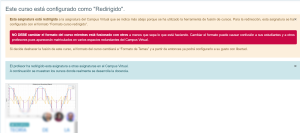
¿Cómo manejar las pequeñas diferencias logísticas?
Cuando tengo diversos grupos de alumnos en un meta-curso puede ser necesario separarles en algunas actividades. Para ello hay que utilizar las funciones de grupos de Moodle. (Nota: Existe la posibilidad de que los grupos de los cursos «hijo» se formen automáticamente, aunque no está activado en todos los metacursos actualmente).
Ejemplos:
- Avisos y notificaciones: Todos los foros se pueden poner en modo «grupos separados» o «grupos visibles» y en estos casos el profesor puede elegir a qué grupo dirige cada mensaje.
- Grupos separados: el foro se comporta como si fueran múltiples foros independientes, así que es perfecto para avisos específicos, distribución de materiales complementarios, etc. Los alumnos no ven la actividad de los otros grupos en el foro.
- Grupos visibles: hay un selector de grupos que permite pasar de un grupo a otro en el foro.
- Entregas de tareas: Cuando las diferencias son únicamente las fechas de entrega se puede solucionar con comodidad mediante la opción «Excepciones de grupo» que permite poner fechas de entrega distintas a cada grupo. El resto de la aplicación funciona igual.
- Cuestionarios de evaluación: Ídem a lo anterior. Las excepciones de grupos permiten cambiar las fechas para la realización de las pruebas. De esta forma se adaptan bien a los calendarios de cada grupo.
- Otras actividades: algunas actividades no permiten una personalización tan fina, por lo que se puede utilizar las restricciones de acceso basado en el grupo. Esta opción no es tan cómoda porque ensucia el libro de calificaciones con actividades parciales, pero aún así simplifica la evaluación más que las actividades en los cursos «hijo» (que no se pueden integrar en el libro).
¿Qué hago si estas opciones no de adaptan a mi caso concreto?
Contacta con soporte-virtuva@uva.es para que ajustemos manualmente las configuraciones de tus cursos fusionados.
Recursos de apoyo

Esta guía, con un enfoque eminentemente práctico, pretende servir de ayuda al profesorado el uso de herramientas virtuales de apoyo a la docencia. Se encuentra alojada dentro del Campus Virtual de Extensión Universitaria.
El tamaño máximo es de 900 Mb. Si necesita subir algún archivo superior a este tamaño, como por ejemplo el de una copia de seguridad a restaurar, puede ponerse en contacto con el servicio técnico, mediante el enlace «Contactar Servicio Técnico Campus Virtual» o «Contactar Servicio Técnico Extensión Universitaria» , que le indicará los pasos a seguir.
Este código es un identificador único que asignamos a cada curso. Está formado por los siguientes campos: campus-centro-plan-asignatura-grupo-año. En el caso de los Títulos propios de la UVa el identificador tiene la siguiente estructura: ATP-plan-asignatura-año. En el caso de los cursos de la Universidad Permanente Millán Santos el identificador tiene la siguiente estructura: UPMS-plan-asignatura-grupo
El campus virtual sincroniza de forma automática con los sistemas externos de POD, SIGMA y TÍTULOS PROPIOS para la carga diaria de titulaciones, asignaturas, matrícula y docencia oficiales. Si no dispone en el campus virtual de sus asignaturas porque le faltan o sobran, la causa más probable es que en el sistema origen con el que sincronizamos falte algún registro ya que el campus refleja al 100% lo grabado en aquellos sistemas Lea atentamente alguno de los siguientes casos para identificar su problema:
- Si es COORDINADOR de titulaciones de GRADO o MÁSTER o es profesor en asignaturas del tipo Trabajo de Fin de Grado (TFG), Trabajo de Fin de Máster (TFM) o Prácticum acuda a la secretaría administrativa del centro para que procedan con su correcta grabación docente en el sistema SIGMA
- Para el resto de asignaturas de GRADO y MÁSTER que no son del tipo (1) acuda al Departamento para que procedan con su asignación en el Plan de Ordenación Docente (POD). Recuerde que deben otorgarle permisos en POD para el acceso al Campus Docente Sigma (CDS) para acceder a listas de clase, calificaciones o actas del sistema CDS. Si no le graban permiso alguno tampoco accederá al campus virtual
- Si es profesor de un TÍTULO PROPIO acuda al Negociado o Jefatura de títulos propios para verificar que su docencia en aquel sistema es correcta
En cualquiera de los casos anteriores, la actualización en el campus virtual no es inmediata lo que hará que en el peor de los casos haya de esperar unas horas hasta la siguiente sincronización para ver los cambios reflejados
El Campus Virtual es una plataforma que se sincroniza dos veces al día con el sistema oficial de gestión académica, SIGMA. Cada curso virtual en el campus está codificado por un trinomio: plan-asignatura-grupo, que se obtiene de la matrícula de SIGMA. Cada uno de estos cursos virtuales puede tener contenido o no, dependiendo de si el profesor responsable ha subido contenido al mismo.
Aquí te presento una lista de problemas comunes que los estudiantes pueden enfrentar con respecto al Campus Virtual y cómo puedes identificar y resolver el tuyo:
- Mi curso está vacío de contenido: Si tu curso no tiene contenido, debes hablar con tu profesor, quien es el responsable de subir el contenido al curso.
- Mis compañeros tienen contenido en el curso pero yo no: Es posible que los alumnos de diferentes grupos de la misma asignatura asistan a la misma aula física, pero eso no significa que todos tengan el mismo curso virtual. Cada alumno está matriculado en un grupo y, por lo tanto, tiene un curso virtual diferente al de otros compañeros de aula y/o asignatura. Contacta con tu profesor.
- No me aparecen las asignaturas en las que estoy matriculado: Si no ves tus asignaturas en el Campus Virtual, debes verificar que los cursos virtuales que se muestran en el campus (codificación plan-asignatura-grupo) correspondan con tu matrícula oficial de SIGMA. Acude al negociado de tu centro para revisar el estado de tu matrícula.
- He solicitado un cambio de grupo y en el campus sigo en el anterior: Si has solicitado un cambio de grupo y aún apareces en el grupo anterior en el Campus Virtual, debes verificar tu matrícula oficial en SIGMA.
- Intento subir un archivo a una tarea, taller o actividad del curso y no puedo o no sé hacerlo: Si tienes problemas para subir un archivo a una tarea o actividad del curso, puedes acudir al curso de ayuda Curso: Guía de soporte para estudiantes de la Universidad de Valladolid o hablar con tu profesor.
- No me llegan los correos o notificaciones desde el Campus Virtual: Si no recibes correos o notificaciones desde Moodle, debes verificar si realmente estás consultando tu correo oficial UVa o si tus correos están siendo marcados como SPAM.
- Respondo al profesor por un correo que me ha enviado y no le llega: Debes tener en cuenta que la mensajería de Moodle no funciona como un correo electrónico tradicional. No puedes responder directamente a las notificaciones por correo de tareas, foros u otras actividades definidas por tu profesor.
- No conozco mi usuario o contraseña del Campus Virtual o conociéndolas no logro entrar en la plataforma: El Campus Virtual utiliza el sistema de identidad digital centralizado. Si tienes problemas para acceder al Campus Virtual, debes verificar tu perfil de usuario según puedes ver en Usuario UVa.
Para verificar tu matrícula en SIGMA, debes acudir al negociado de tu centro. Allí podrán ayudarte a revisar que los cursos que se muestran en el Campus Virtual (comprueba los correspondientes plan-asignatura-grupo) se correspondan con tu matrícula oficial de SIGMA. En caso de que haya alguna discrepancia, el negociado puede ponerse en contacto con el servicio técnico para resolverla. Recuerda siempre tener a mano una lista de tus cursos cuando acudas al negociado.
Espero que esta información te sea útil para resolver cualquier problema que puedas tener con el Campus Virtual.
Por este motivo para responder a un mensaje recibido en tu cuenta de correo electrónico NO deberás utilizar la opción «Responder» de su gestor de correo, sino que deberá hacer uso de los enlaces «Responder» o «Ver el mensaje en su contexto» que aparece en el cuerpo del mensaje.
Si por error se utiliza la opción «Responder», de su gestor de correo, los mensajes nunca llegarán a su destinatario.

Cuando necesitemos acceder al Campus Virtual en un entorno público (en un aula, compartiendo pantalla por videoconferencia, etc.) no debemos exponer nuestro número de identificación personal en el inicio de sesión, dado que esta es información sensible.
Por ello, disponemos de la posibilidad de realizar una identificación más discreta. La información sobre como realizar esta identificación discreta puedes encontrarla en el Campus Virtual en este enlace: Identificador discreto para entrar en el Campus Virtual.
El acceso a los cursos anteriores en el Campus Virtual de la UVa está reservado exclusivamente para los profesores que estuvieron a cargo de dichos cursos. Una vez que termina tu matrícula en esa asignatura, los contenidos y resultados docentes se guardan como copia de seguridad para auditorías, evaluaciones y controles de calidad, pero no están disponibles para los antiguos estudiantes.
Dado que los profesores son los propietarios intelectuales de todos los materiales, son los únicos habilitados para compartir sus contenidos por el medio que ellos consideren conveniente. Por lo tanto, debes dirigirte al profesor en cuestión solicitándole dichos documentos.
Más información de protección sobre protección de datos en el Campus Virtual:
Informacion-Proteccion-Datos-Docencia-y-Evaluaciones-Virtuales | Secretaría General
Más información sobre los derechos de autor y propiedad intelectual: GuiaUsoMaterialesDocentesCampusVirtuales.pdf | VirtUVa
Recursos de apoyo y formación

Esta guía, con un enfoque eminentemente práctico, pretende servir de ayuda al profesorado el uso de herramientas virtuales de apoyo a la docencia. Se encuentra alojada dentro del Campus Virtual de Extensión Universitaria.

En la guía de soporte para estudiantes de la Universidad de Valladolid dispones de breves y útiles manuales y videotutoriales para ayudarte a utilizar las herramientas virtuales que necesitarás para el desarrollo de tus clases, como el Campus Virtual, las aplicaciones de videoconferencia, tu cuenta institucional Microsoft 365, etc.
Esta guía se encuentra dentro del Campus Virtual de Extensión Universitaria.

Consulta la sección «Ayuda de Moodle» del Campus Virtual Oficial de la Universidad de Valladolid